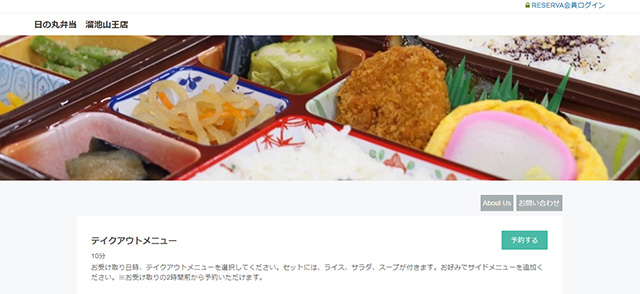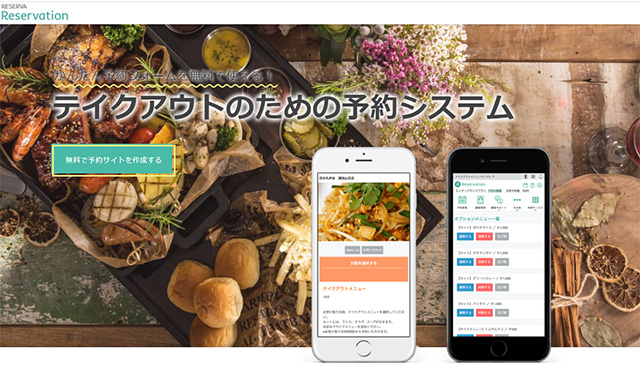
飲食店で今まで取り組んでいなかったテイクアウトをスタートしたい時、大きな壁になるのが「ネットテイクアウト予約システム」導入ではないでしょうか?
「コロナで売り上げが減っているのでコストはかけたくない」「時間をかけられない」「当日予約も取りたい」「決済は入っているテナント会社のものを利用するので、予約システムでは決済しなくていい」など、様々な制約がありすぐに始められないというケースも多々あります。
そこで、このようなニーズを満たしているテイクアウトに絞り込んだネット予約システム「RESERVA For テイクアウト」の概要と、基本的な形の始め方を解説します。
RESERVA For テイクアウトとは?
株式会社コントロールテクノロジーが開発・運営する予約システム「RESERVA(レゼルバ)」はクラウドで数多くの企業に活用されており、350業種・14万社以上の課金・決済データを分析・集客に利用する決済マーケティングも実施しています。
RESERVA For テイクアウトは、コロナ禍でテイクアウトを行いたい飲食店を支援する趣旨から、テイクアウト機能を搭載した当サービスを2020年4月23日から開始したものです。
フリープランでも、月間予約件数100件という制限はありますが、基本機能は使えテイクアウト予約として十分に利用できます。月間の受注件数を増やす、カード決済を追加するなどは上位プランに変更する・オプションを追加するなどで対応可能です。
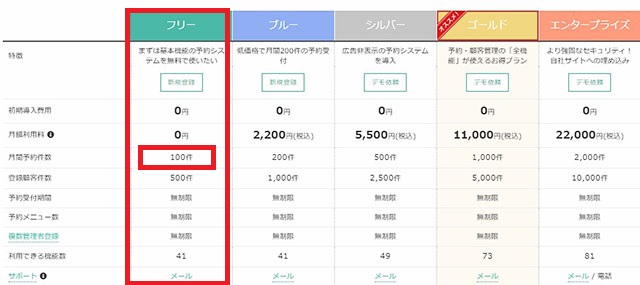
一般の予約システムを開発・運用している企業のサービスですので、テイクアウトも非常に利用しやすい明快な作りになっています。フリープランでは、コストが一切かからなのが素晴らしい!と感じます。
分かりやすい予約画面
当サービスは、プレスリリースでは「たった3分で利用開始」とありますが、確認などしながら設定を行いますとさすがに3分は難しいのですが、比較的簡単ですので数分から十数分でテイクアウト予約を始めることができます。それでは顧客側の視点で、テイクアウト予約の流れを見てみましょう。
1:顧客がテイクアウト予約画面にアクセス(サンプルサイト)
2:顧客が受け取る日にちを選択します。
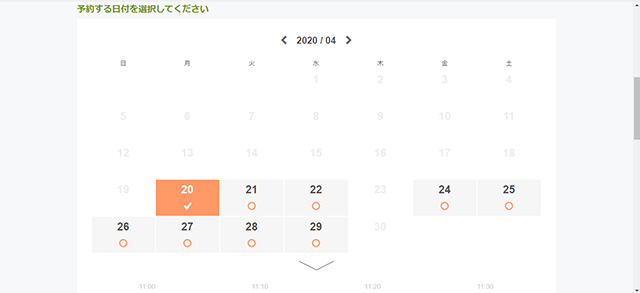
3:次に受け取る時間を選択します。
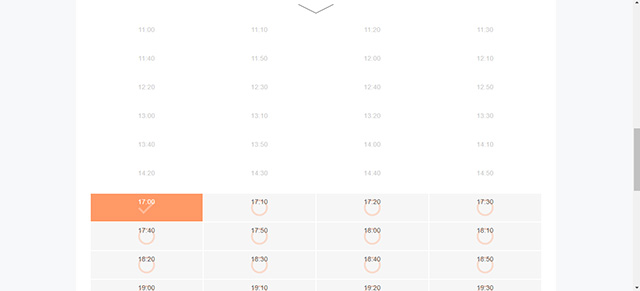
4:注文する商品と個数を選択します。
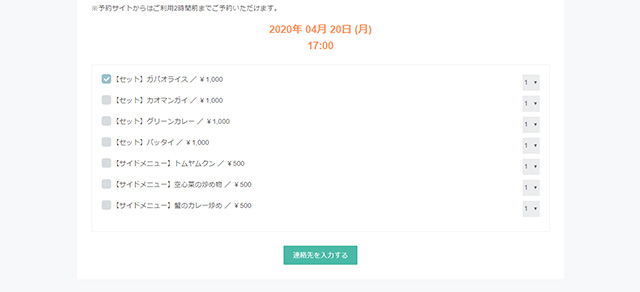
5:「連絡先を入力する」をクリック・タップし、次のページで名前・メールアドレスなどを登録して完了です。
飲食店、お客様にテイクアウト予約内容のメールが同時に送信されます。
日にちや日付を選ぶと、同一画面の下部に次の項目が自動表示される形式です。あまりネットに詳しくない顧客でも、とても分かりやすい設計になっていますので安心です。
設定方法
それでは、上記の表示を行う設定を確認しておきましょう。
まずは前提として「RESERVA For テイクアウト」を利用するために、RESERVAビジネスIDに登録を行ってください。
RESERVAビジネスIDを登録する
「無料で予約サイトを作成する」をクリック・タップします。
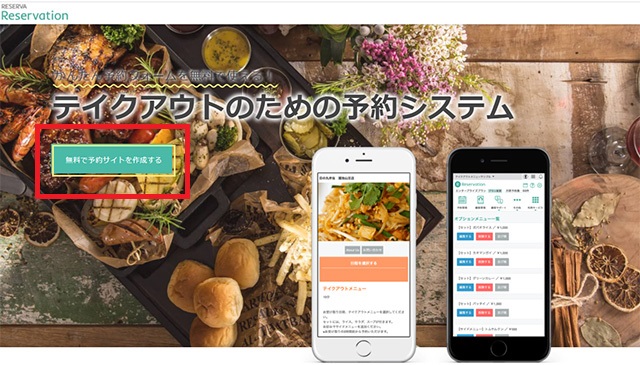
RESERVAビジネスID登録サイトに進みメール・パスワードを入力し、「仮登録メールを送信」をクリック・タップします。
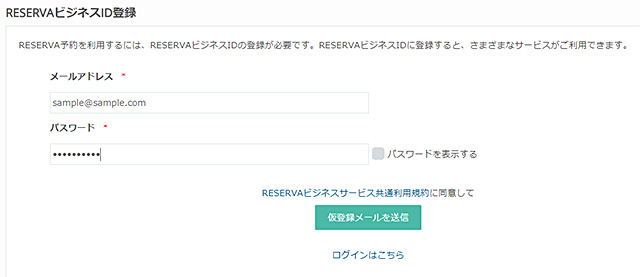
仮登録したメールアドレスに認証用URLが送付されますので、クリック・タップしてアカウント情報などの登録画面を開きます。
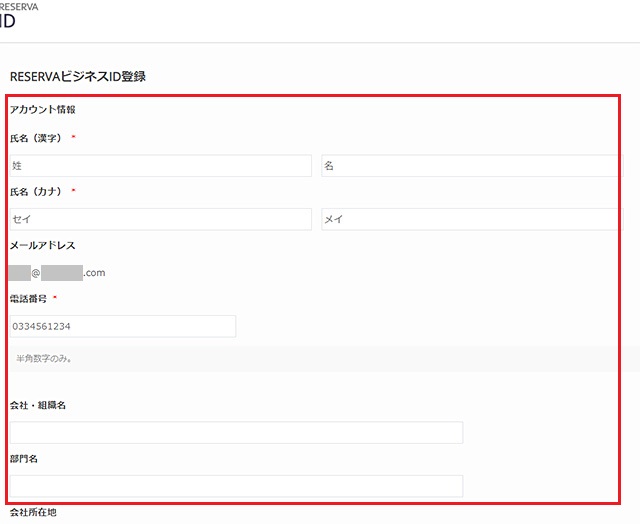
アカウント情報と利用企業・店舗情報の2つに登録が必要ですので、テイクアウトに利用する店舗は必ず「利用企業・店舗情報」に登録します。
そして、「RESERVAコード」が必須の設定項目です。RESERVAコードとは、予約サイト https://reserva.be/ の次に表示されるURLとして利用しますので、店舗名・ブランド名などで設定しましょう。なお、すでに利用されているRESERVAコードは登録できません。(例 https://reserva.be/sampleshop/)
登録が完了し、「RESERVA予約の利用を始める」をクリック・タップします。
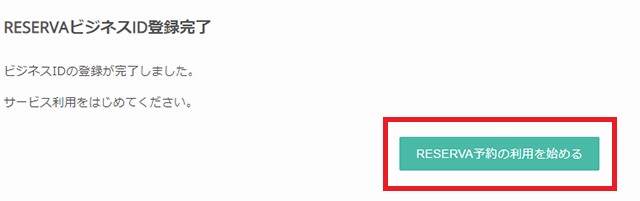
RESERVA予約の利用を始める
次に、サービスタイプを選択します。
サンプルサイトのようなテイクアウト予約を行いたいときは、「サービス提供タイプ」→「スタッフ指名なし(日程のみ選択)タイプ」にチェックを入れ「確定する」をクリック・タップします。
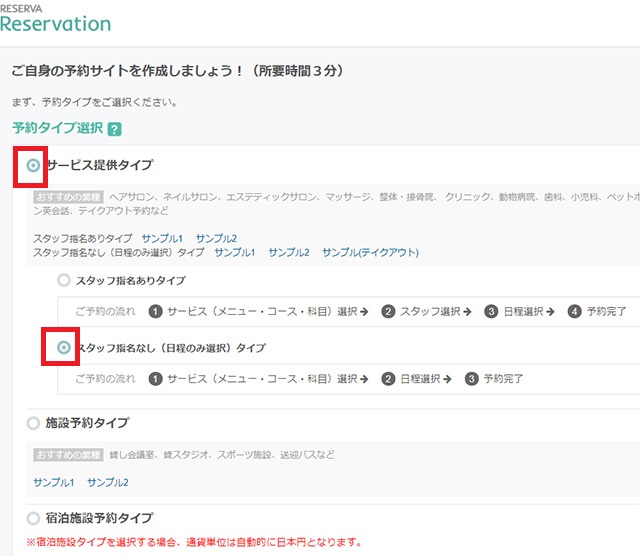
Step1として、ビジネス情報登録とサイト情報、タイムゾーン・通貨選択を行います。商号や住所など必要事項を入力し、タイムゾーン-(UTC+09:00) 大阪、札幌、東京、通貨-JPY Japan, Yen 日本円 を選び、「確定する」をクリック・タップします。
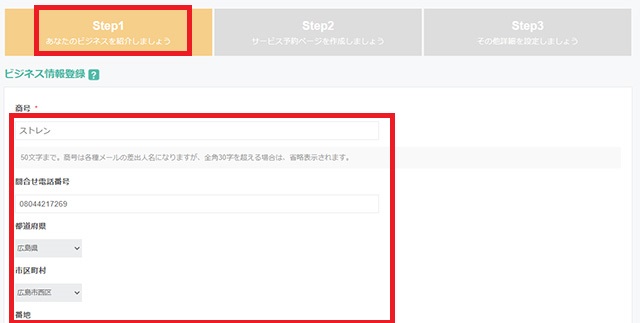
続いて「営業時間登録」を行います。下記の例は、月曜から日曜日まで定休日なし、営業時間が朝8:00~20:00までの設定です。必要に応じて変更・追加してください。設定ができましたら「登録する」をクリック・タップしてください。
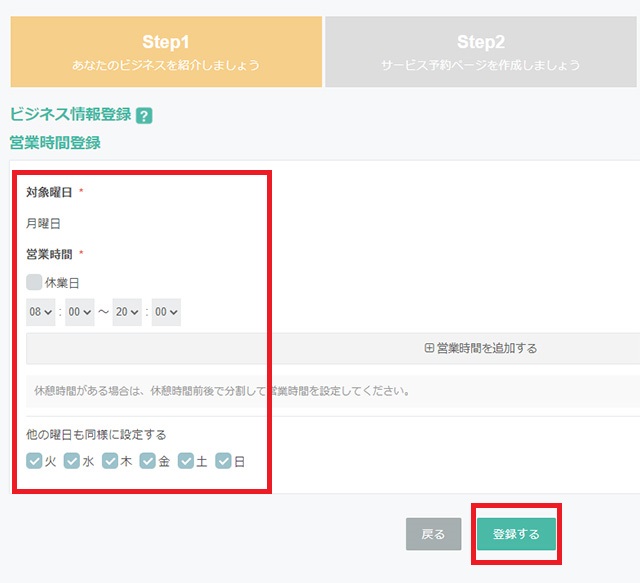
Step2で、サービス予約ページを作成します。
「サービスメニューを登録する」をクリック・タップします。
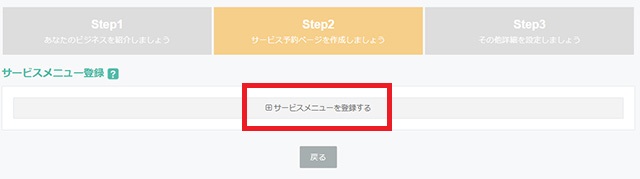
サービスメニュー登録画面が表示されますので、サービス名や概要、画像(ロゴや商品など)を登録します。
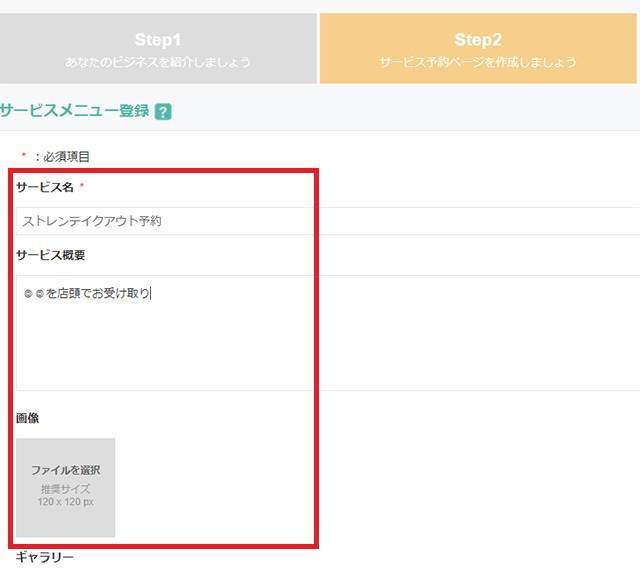
同一画面下部で、所要時間(テイクアウトで来店されたときにかかる時間)や料金(商品選択時に表示される税込み表記)などを設定し「確定する」をクリック・タップします。
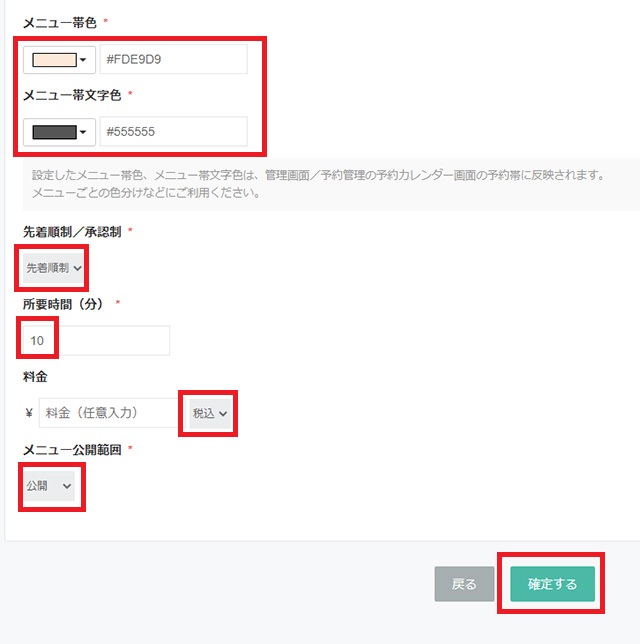
これでサービスメニューが出来ました。
「次のStepへ進む」をクリック・タップします。
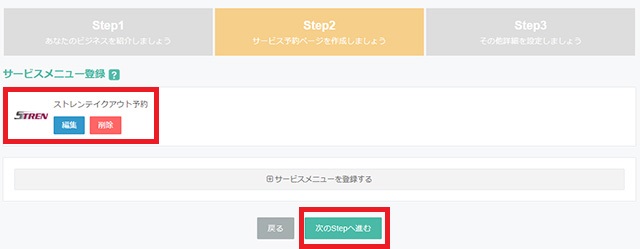
予約ページのトップに表示される画像や同時間帯対応数(同じ時間に同時に受け付けられる数の設定)などを設定します。
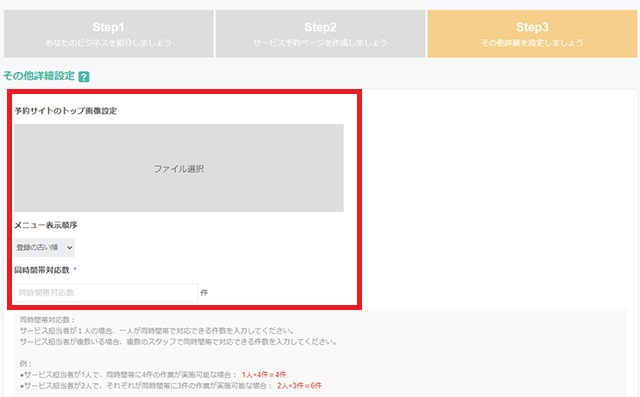
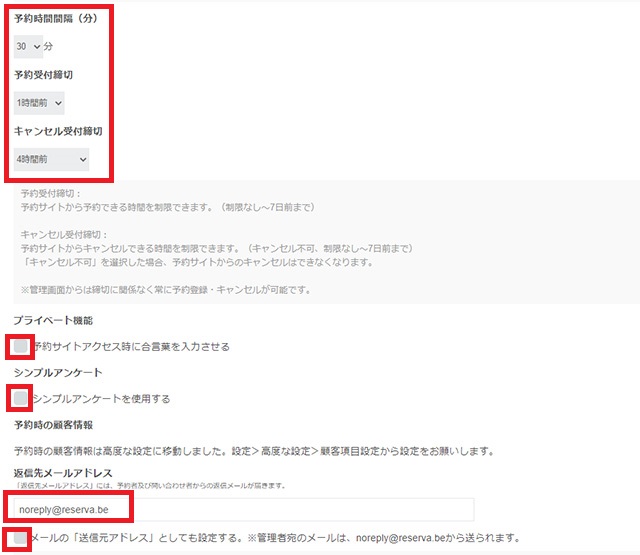
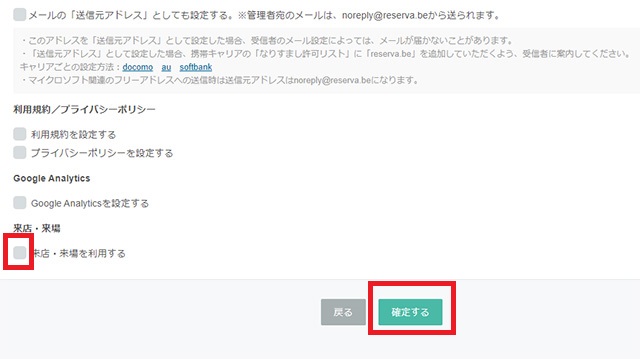
必要に応じてチェックを入れるなど行ってください。「確定する」をクリック・タップします。
次に高度な設定を行います。ここでは、表示される商品を設定します。
「オプションメニュー設定」をクリック・タップします。
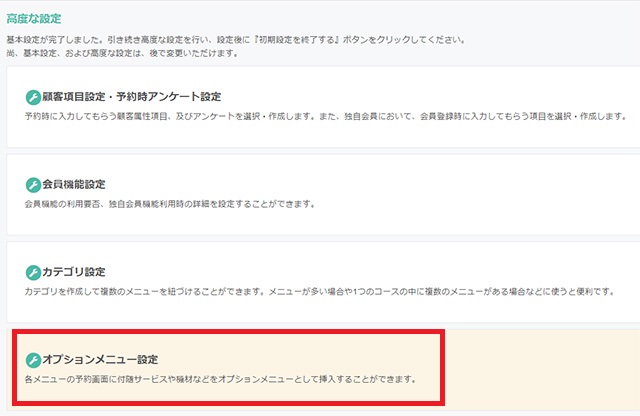
「オプションメニューを登録する」をクリック・タップします。
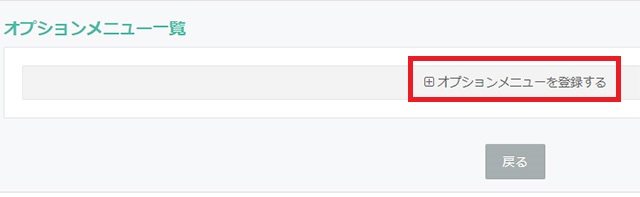
テイクアウト予約画面に表示したい商品を設定します。
この例では料理Aとなっています。設定が完了したら「確定する」をクリック・タップします。
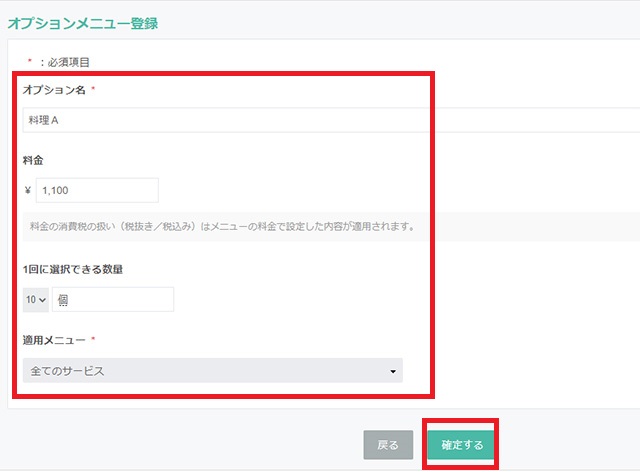
「戻る」→「初期設定を終了する」をクリック・タップして完了です。
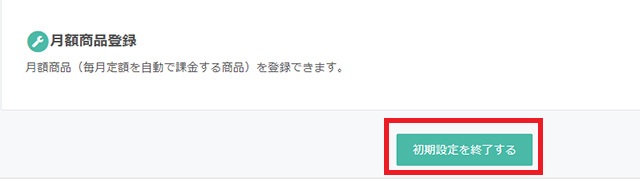
管理画面・ダッシュボードに進みます。
サイト右上の「予約サイトを見る」をクリック・タップします。
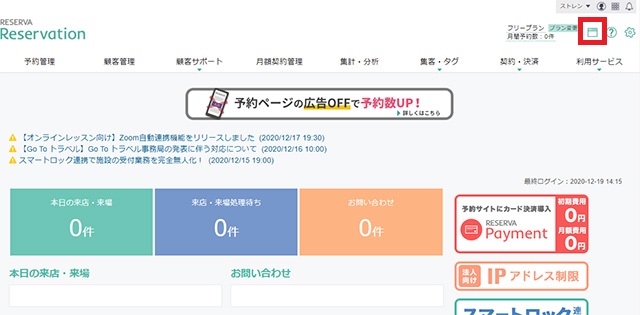
予約サイトが表示されますので、内容や稼働状況を確認しましょう。
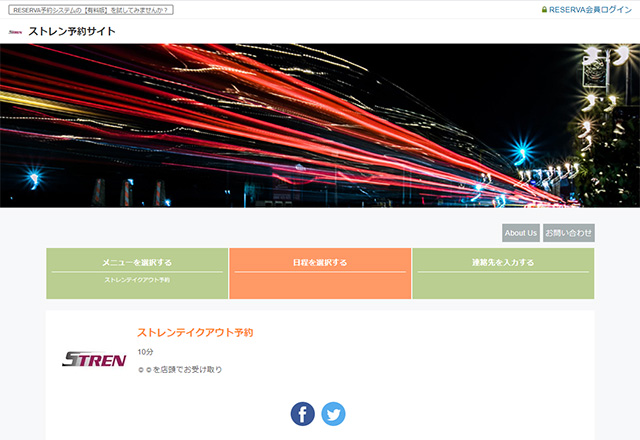
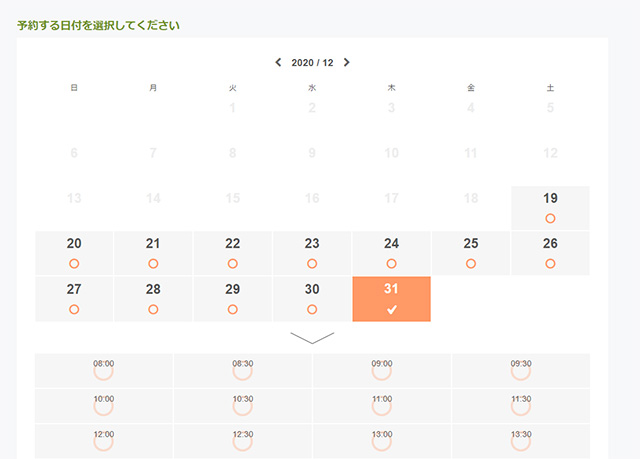
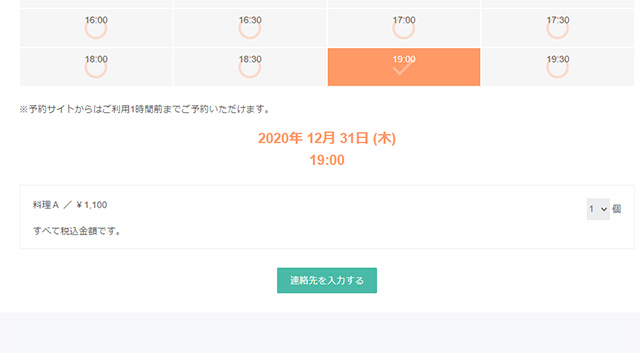
分単位でテイクアウト予約サイトが出来上がります。URLをQRコード化して店頭で告知したり、メールでアドレスを伝えたりと、着実なプロモーションでテイクアウトの開始を伝え、リピート客の獲得で安定した売り上げ確保を目指しましょう。
出典
【コントロールテクノロジー】無料で使える飲食店テイクアウト用予約システム「RESERVA for テイクアウト」を提供開始
あわせて読みたい
ネットショップ比較
ネットショップ作成サービス・ECショッピングカードASPを徹底比較!料金・費用から商品登録・カート機能、デザイン制作、サポートまで比べます。さらに各サービスごとのミニ解説で概要がすぐに把握できますよ!
もっと詳しく
-

-
ネットショップ比較:おすすめ作成サービスASP/ECカートシステム 個人法人向
ネットショップを始める時、システムを乗り換える時、「ネットショップどこがいいか分からない!」と悩むほど数多くの作成サービスがあって迷いますね。当比較サイト(ストリームレンタルドットコム ショップ版)で ...
続きを見る
まとめ
予約は強い味方に
飲食店ビジネスにおいて、売り上げをアップするための手段としてテイクアウトは欠かせないものの一つです。「RESERVA For テイクアウト」に登録することで、早ければ数分でテイクアウトの受付を始めることができます。
若干の機能制限はありますが、フリープランを利用すれば無料でも使えますので、コストをかけずにテイクアウトを導入して、この逆境を乗り切るツールとしてご紹介いたしました。